CDS
- Master
- Kelompok Barang
- Sub Kelompok
- Berat
- Rasa
- Merek
- Sub Merek
- Jenis Barang
- Group Barang
- Group Divisi
- Divisi
- Barang
- Cek Harga dan Stock
- No Urut Barang
- Barcode Barang
- Kelompok HPP
- Kelompok Promo
- Data Regional
- Cabang
- Gudang
- Pallet
- Zona Gudang
- Lain-Lain
- Kendaraan Angkut
- Kode Produksi
- Periode
- Biaya
- Refusal
- Ekspedisi
- Target
- Jalur Pengiriman
- Jenis Pengiriman
- Rekapn Jalur Pengiriman
- Jalur Penagihan
- Alasan Toko
- Data Principal
- Relasi
- Group Sales
- Salesman
- Term Salesman
- Group Customer
- Calon Customer
- Customer
- Term Customer
- Harga Customer Up
- Harga Khusus Customer
- Supplier
- Karyawan
- Management Distribusi
- Ganti Salesman
- Hari Kunjungan
- Barcode Customer
- No. Rekening
- Pembelian
- Discount Pembelian
- Purchase Request
- Purchase Order
- Jadwal Pengiriman PO
- Bukti Penerimaan Barang
- Nota Pembelian
- Pembelian free goods
- Retur Pembelian
- Hutang
- Penjualan
- Sales Order
- Faktur TO
- Faktur Batal
- Faktur Tolakan
- Surat Penarikan Barang
- Faktur Kontan
- Retur Penjualan
- Retur Penjualan Intern
- Orderan Form Standart
- Set Harga Jual 1- 20
- Set Harga Jual 1
- Faktur Pajak Gabungan Nota
- Faktur Pajak Gabungan Group Customer
- Ubah Nomor Urut Faktur Pajak
- Tanda Terima Faktur Pajak
- Alokasi no. Seri Pajak
- Kwitansi
- Galon
- Riwayat Pembelian Customer
- Budget Pengambilan Toko
- Budget Pengambilan Sales
- Pengajuan
- Tukar Guling
- Distributor Claim Voucer
- Piutang
- Data Hutang
- Nota Kredit
- Daftar Tagihan
- Pelunasan Piutang
- Pelunasan Piutang Potong Retur
- Pelunasan Piutang Transfer-Cs
- P. Piutang Transfer -Group CS
- Piutang Transfer- Bank Sementara
- Pelunasan Piutang Dana Titipan
- Pelunasan Kontan
- Pelunasan Pembulatan
- Kontra Bon
- Perubahan Status Piutang
- Pemeliharaan Kontra Bon
- Pengalihan Piutang
- Setoran Dari Supir
- Setoran Dari Sales
- Nota Kredit
- Inventory
- Pengajuan Transfer Antar Gudang
- Transfer Antar Gudang
- Pusat Kirim ke Cabang
- Pusat Terima dari Cabang
- Cabang Terima dari Pusat
- Cabang Retur ke Pusat
- Stok Opname Fisik
- Penyesuaian Stock
- Adjusment Stock
- Pemusnahan BS
- Pengeluaran Barang Promosi
- Cek Persediaan Barang
- Container
- Tanda Terima Faktur Supir
- Hasil Pengiriman -Pengembalian Supir
- Packing list - Faktur
- Tanda Terima Gudang
- Kanvas
- Gudang Kanvas
- SJL Kanvas
- Pembatalan SJL Kanvas
- Penambahan Stock Kanvas
- penurunan Stock Kanvas
- Mutasi Kanvas
- Penjualan Kanvas
- Kasir
- Buku Bank dan Kas
- Buku Giro Masukkan
- Buku Giro Keluaran
- Setoran Giro Ke Bank
- Kliring / Pencairan Giro
- Alokasi Sisa Giro
- Giro Tolak
- Setoran Sales
- Bank Masuk
- Bank Keluar
- Kas Masuk
- Kas Keluar
- Validasi Kasir AR- Supir
- Validasi Kasir Tunai- Supir
- Validasi Kasir AR- Sales
- Validasi Kasir Tunai- Sales
- Rekap Setoran Kasir
- Terima Kas Kecil Dari Pusat
- Terima Bank Sementara
- Terima Bank Sementara Customer
- Terima Bank Sementara Group Customer
- Tanda Terima Bank Titipan
- Posting
- Utility
- Setup Company
- Closing Transaksi
- Export Report To Excel, PDF, dll
- Kegiatan User
- User Online
- Group User
- User
- Historis Validasi
- Setting
- Data Awal
- Closing Piutang Salesman
- Closing Piutang Supir
- Closing Pengiriman
- Closing Kanvas
- Closing Kasir
- Closing Harian
- Analisa
- Analisa PR
- Limit Omset
- Limit Lunas
- Laporan Pretsasi Kerja Salesman
- Omset Sales Triwulan
- Mentoring Sales By Month
- Monitoring Sales By Day
- Barang Tidak Ada Omset
- Monitoring Sales Dashboard
- Monitoring Pembelian
- Monitoring Pembelian Free
- Monitoring Tolakan
- Monitoring Faktur
- Monitoring Packinglist
- Monitoring Retur Pembelian
- Monitoring Retur Penjualan
- Monitoring Pengembalian Van
- Monitoring Penurunan Van
- Monitoring Adjustment
- Produktifitas Sales
- Produktifitas Sales- Supplier
- PR- FOB
- Dashboard TTFS
- Dashboard Daftar Tagihan
- Dashboard Harian
- Dashboard Team
- Aktifitas Promo
- Diskon Nota
- Promo Group by Qty Disc %
- Promo Group by Qty Disc Nominal
- Promo Group by Nominal Disc %
- Promo Group by Nominal Disc Rp
- Promosi Hadiah
- Promosi Hadiah Gabungan
- Modul Galaxy Care
- Galaxy Mobile
- Closing
- SFA
Purchase Request
Menu ini digunakan untuk menginput permintaan pemesanan barang, untuk memastikan ada tidaknya barang di supplier sesuai barang yang sedang dibutuhkan oleh distributor. Cara menginput Purchase Request ada 2 yaitu melalui melalui menu Analisa PR dan langsung pada menu Purchase Order.
- Melalui menu PR, klik tombol Purchase Request maka akan masuk ke form Purchase Request secara otomatis barang dan qty akan muncul sesuai yang ada pada Analisa PR.
- Melalui menu Purchase Request, sbb :
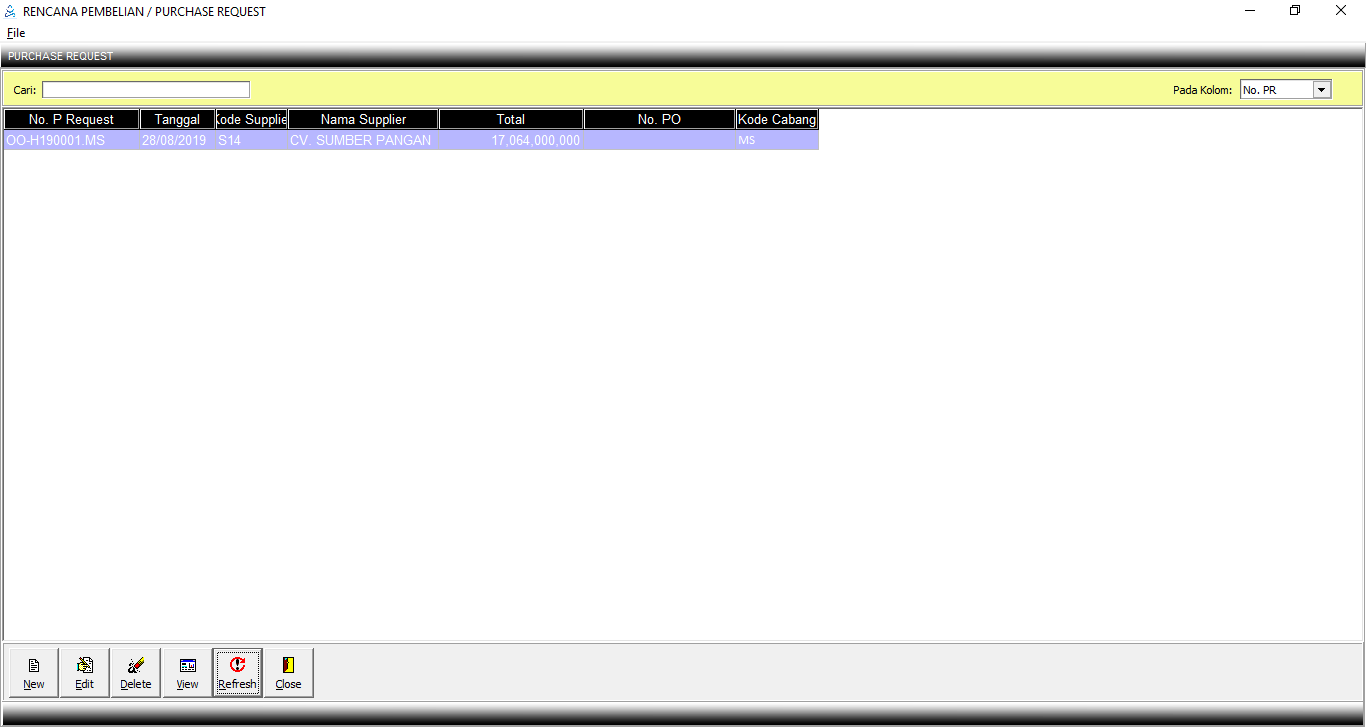
|
-----MENU----- |
KETERANGAN |
|
|
Untuk menambah data master. |
|
|
Untuk mengedit data master. |
|
|
Untuk menghapus data master. |
|
|
Untuk melihat data master. |
|
|
Untuk memperbaharui tampilan atau memuat kembali tampilan yang ada di desktop setelah terjadi suatu perubahan. |
|
|
Untuk menutup program. |
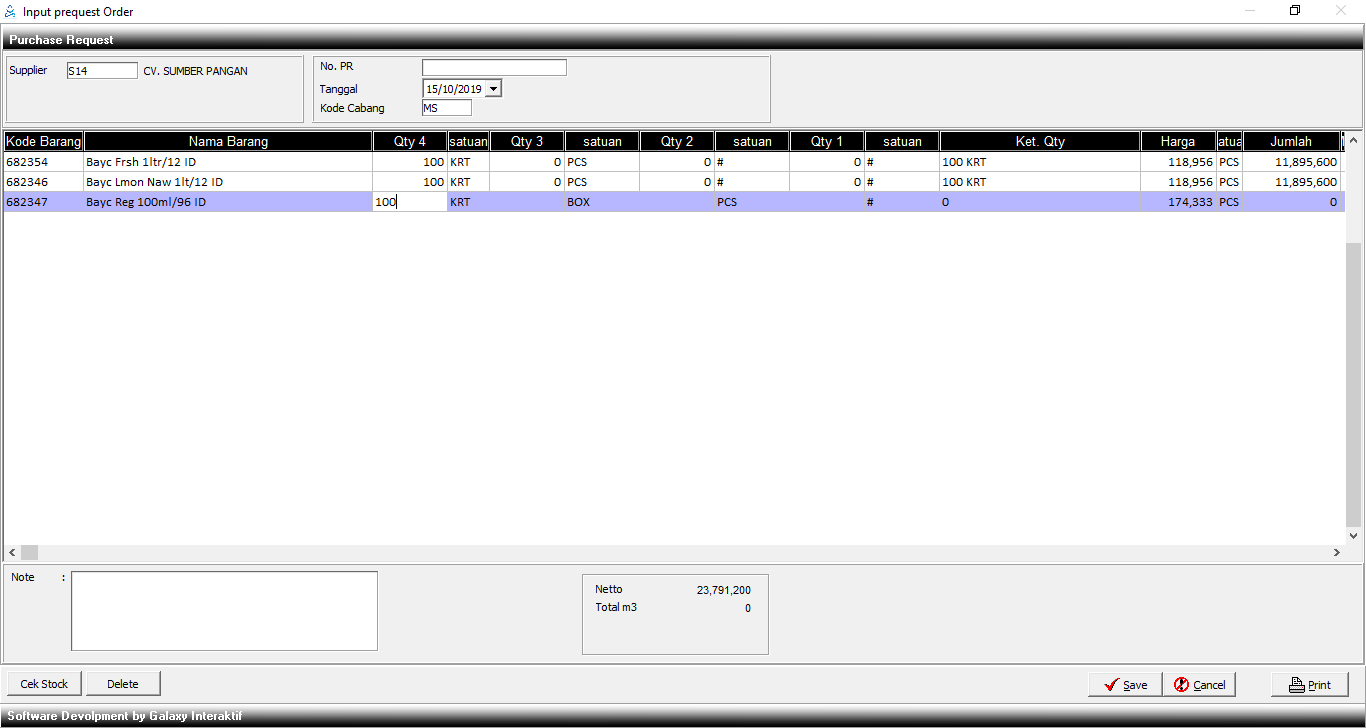
| KOLOM | DESKRIPSI |
| Supplier |
Klik 2x untuk mengambil kode supplier |
| No. PR |
No. PR akan muncul otomatis apabila pada menu Setting Kode Transaksi untuk kolom PR sudah diisi. |
| Tanggal | Diisi tanggal dibuatnya PR. |
| Kode Cabang |
Klik 2x untuk mengambil kode cabang. |
| Kode Barang |
Klik 2x untuk input kode barang, maka rincian barang seperti satuan, harga, dan volume akan muncul. |
| Qty |
Input qty barang yang akan dipesan, maka Netto dan Total M3 (volume) akan muncul. |
| Note | Diisi catatan tambahan apabila ada. |
Cara menginput data master:
- Buka Modul Pembelian >> Purchase Request.
- Kemudian klik New pada jendela Master Purchase Request,
- Maka akan muncul jendela Input Purchase Request.
- Setelah selesai klik Save untuk menyimpan.
Cara mengubah data:
- Buka Modul Pembelian >> Purchase Request.
- Maka akan muncul jendela Master Purchase Order, kemudian klik Edit pada Master yang ingin diedit.
- Akan muncul jendela Validasi refusal. Klik pilihan validasi. Lalu klik
.png) untuk konfirmasi validasi.
untuk konfirmasi validasi.
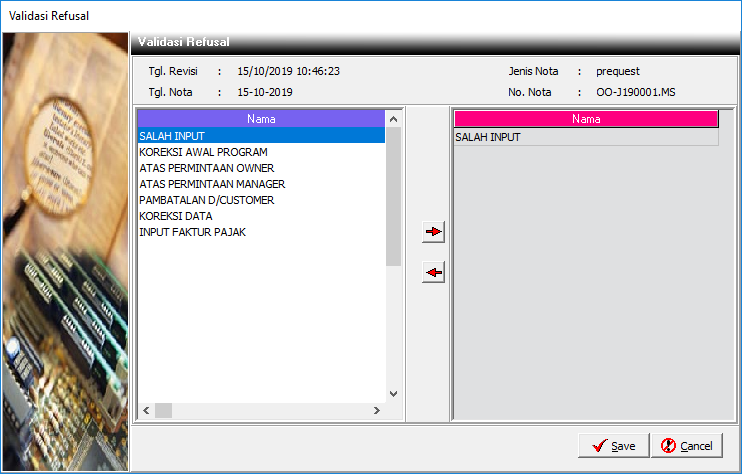
4. Lalu Klik save. Maka akan muncul jendela Master Purchase Request.
5. Setelah selesai ubah data, klik Save untuk menyimpan perubahan.
Cara menghapus data :
- Buka Modul Pembelian >> Purchase Request.
- Maka akan muncul jendela Master Purchase Request, kemudian klik Delete.
- Klik Yes untuk menghapus data.
Cara menampilkan data :
- Buka Modul Pembelian >> Purchase Request.
- Maka akan muncul jendela Master Purchase Request, kemudian klik View.
- Klik close jika sudah melihat data.
Hal yang perlu diperhatikan :
- Penginputan Purchase Request belum menambah stok digudang system karena secara fisik barang belum diterima, hanya berupa permintaan pesanan.
- Data Purchase Request tidak boleh diedit ataupun dihapus apabila sudah ditarik ke Purchase Order, karena menyebabkan kekacauan data. Solusinya adalah, hapus dahulu Purchase Order kemudian baru bisa melakukan edit/hapus PR.





